Xin chào các bạn,ai trong chúng ta khi sử dụng máy tính thì điều bắt gặp tình trạng lỗi “has stopped working” khi mở một phần mềm hay một game nào đó hay chạy bất cứ chương trình gì thì củng có thể bắt gặp lỗi đó.
[box type=”note” align=”alignleft” class=”” width=””]Has Stopped Working đơn giản là tình trạng một phần mềm, chương trình nào đó bị ngừng khi bạn khởi động hoặc bạn đang sử dụng. Có rất nhiều nguyên nhân dẫn đến lỗi Has Stopped Working trên máy tính và chúng sẽ được xử lý trong bài viết dưới đây của chúng tôi.[/box]
Bước 1
Đầu tiên bạn nhấn tổ hợp phím Windows + X để mở Power Menu ra hoặc vào ô search gõ cmd sau đó lựa chọn Command Prompt chạy run Administrator nhé.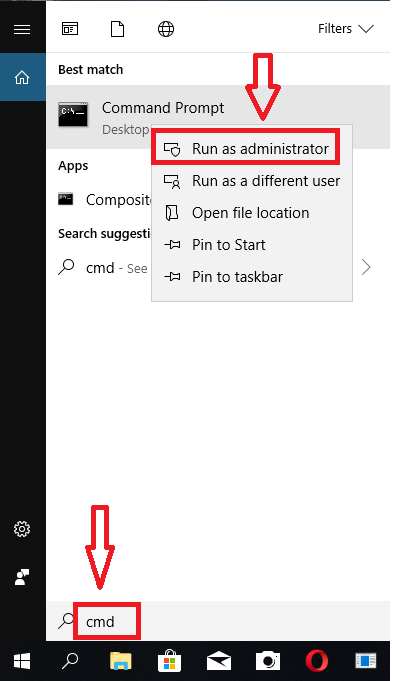
Bước 2: Trong giao diện Command Prompt bạn gõ lệnh kiểm tra hệ thống sfc /scannow để hệ thống tiền hành kiểm tra nhé.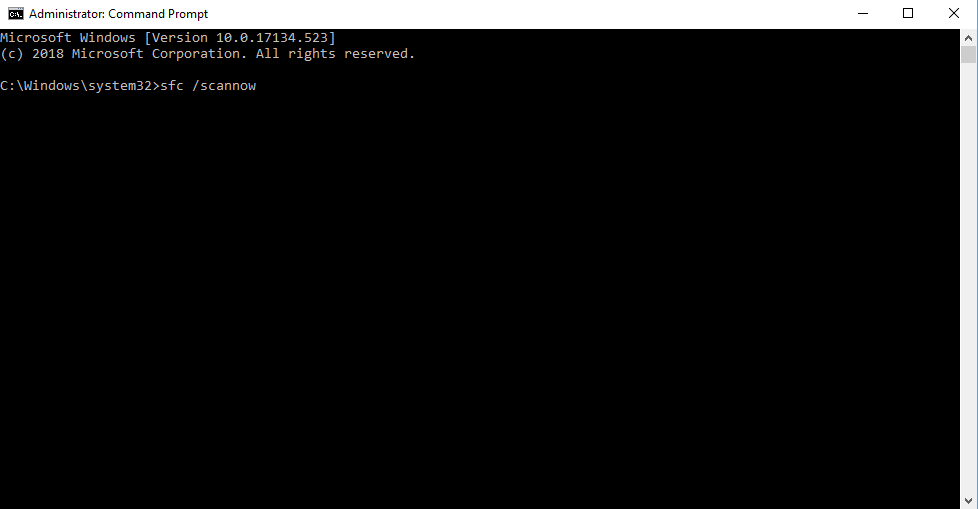
Lệnh sfc /scannow sẽ quét tất cả các tệp hệ thống được bảo vệ và thay thế các tệp bị hỏng bằng bản sao được lưu trong bộ đệm ẩn nằm trong thư mục đã nén tại %WinDir%\System32\dllcache.
Trình giữ chỗ %WinDir% thể hiện thư mục hệ điều hành Windows.
[box type=”success” align=”alignleft” class=”” width=””]Sau khi hoàn thành quá trình, bạn có thể nhận được một trong các thông báo lỗi sau:
Bảo vệ Tài nguyên Windows không tìm thấy bất kỳ hành vi vi phạm tính toàn vẹn nào.
Điều này nghĩa là bạn không có bất kỳ tệp hệ thống nào bị hỏng hoặc bị thiếu.
Bảo vệ Tài nguyên Windows không thể thực hiện thao tác đã yêu cầu. Để khắc phục sự cố này, hãy thực hiện quét bằng Trình kiểm tra Tệp Hệ thống ở chế độ an toàn và đảm bảo các thư mục PendingDeletes và PendingRenames có trong %WinDir%\WinSxS\Temp.
Bảo vệ Tài nguyên Windows đã tìm thấy các tệp bị hỏng và sửa chữa chúng thành công. Chi tiết được bao gồm trong CBS.Log %WinDir%\Logs\CBS\CBS.log.
Bảo vệ Tài nguyên Windows đã tìm thấy các tệp bị hỏng nhưng không thể khắc phục một số tệp. Chi tiết được bao gồm trong CBS.Log %WinDir%\Logs\CBS\CBS.log.[/box]
2.Do Xung Đột Các Chương Trình Chạy Ngầm
Việc có nhiều tiến trình chạy ngầm cũng là một trong những nguyên nhân dẫn đến lỗi Has Stopped Working trên máy tính,chúng ta sẽ tạm thời tắt các tiến trình chạy ngầm,các bạn yên tâm là dù tắt hết nhưng vẫn không ảnh hưởng gì nhiều đến môi trường window.
Ta vào ô search hoặc bấm phím tắt Windows + X và chọn dòng run hoặc search gõ dòng msconfig sau đó nó hiện lên một bảng thông báo ta vào mục services chọn disable all sau đó bấm ok và khởi động lại máy xem còn lỗi hay không.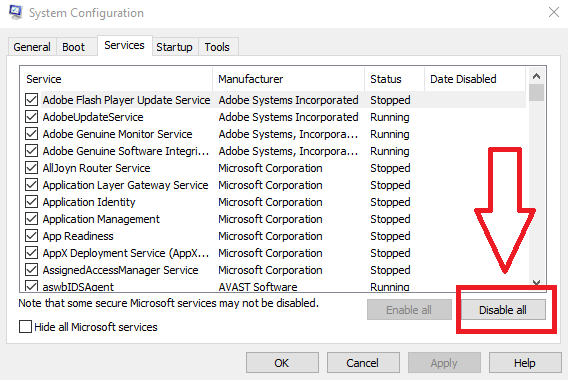
3.Cấu hình Data Execution Prevention
[box type=”note” align=”alignleft” class=”” width=””]DEP có hai tùy chọn cấu hình. Tùy chọn mặc định trong hình 3 được gọi là cấu hình OptIn. Tùy chọn này chỉ áp dụng DEP cho những chương trình và dịch vụ hệ thống quan trọng. Đây là một cấp độ bảo mật thấp (được gọi là cấu hình OptOut), nhưng nếu muốn sử dụng một cấp độ bảo mật cao hơn bạn nên lựa chọn tùy chọn thứ hai, tùy chọn này áp dụng DEP cho mọi chương trình và dịch vụ trên hệ thống. Lưu ý rằng, phía dưới của hộp thoại này cho biết CPU đang sử dụng có hỗ trợ Hardware-based DEP hay không.[/box]
Để vào tính năng Data Execution Prevention ta click chuột phải vài icon computer chọn properties=>advanced system settings=>advanced=>settings=>Data Execution Prevention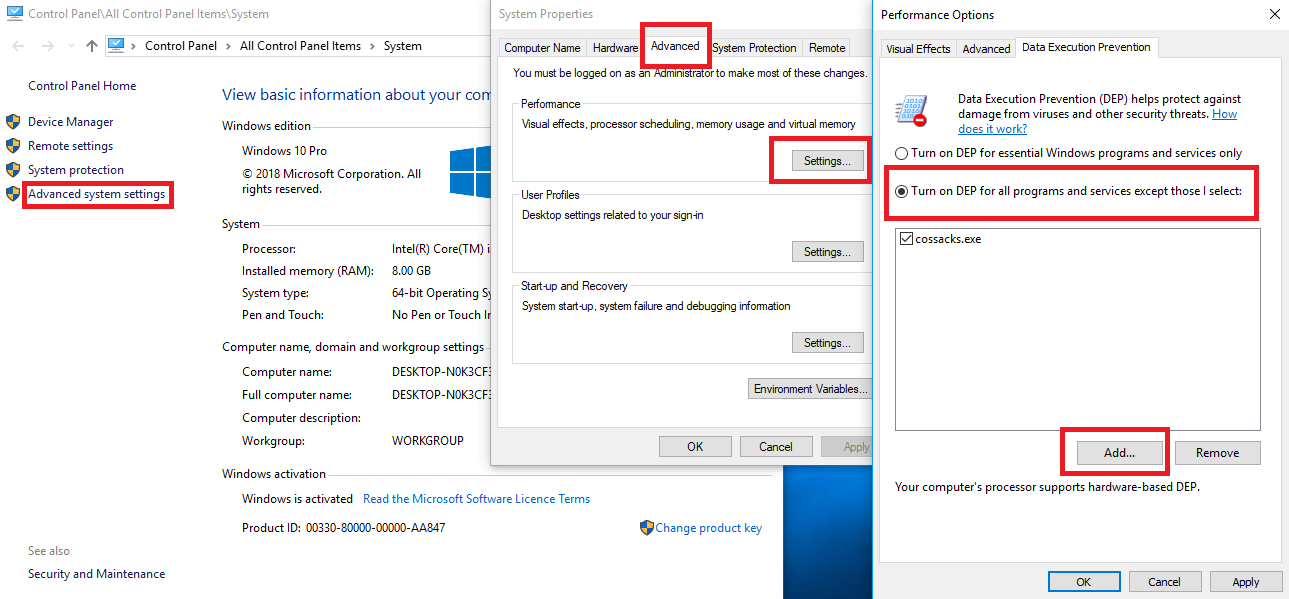 và chọn dòng thứ 2 turn on dep for all programs and services except those i select chọn add chương trình mà ta cần loại trừ
và chọn dòng thứ 2 turn on dep for all programs and services except those i select chọn add chương trình mà ta cần loại trừ
Hi vọng qua 3 cách xử lí như thế này các bạn có thể phần nào hạn chế được lỗi has stopped working
Xin chào và hẹn gặp lại các bạn trong các bài viết tiếp theo.
Follow Us
Recent Posts
Tags
ahci anh gif css hero css hero 5 css hero plugin cách làm nước rửa tay khô cách làm nước rửa tay khô tại nhà các hình thức lừa đảo trên shopee cảnh báo lừa đảo trên shopee dls20 dream league soccer 2020 dream league soccer 2020 android dream league soccer 2020 apk dream league soccer 2020 ch play dream league soccer 2020 download dream league soccer 2020 mod driver nvidia flatsome icon thuong thuong playstation network playstation network login PS4 shopee lừa đảo shop lừa đảo trên shopee ssd virus corona web5ngay who WINDOWS 10 đăng nhập playstation network thất bại






![[Giải đáp] Tik Tok của nước nào? Tiktok có từ năm nào? 12 [Giải đáp] Tik Tok của nước nào? Tiktok có từ năm nào?](https://allfree247.com/wp-content/uploads/2024/01/7-2-600x400.jpg)
Trả lời